Како исправити ХП сервисну грешку 79
мисцеланеа / / August 04, 2021
Огласи
Ако сте у случају, ви сте ХП штампач корисника и непрекидно добијате ХП услужну грешку 79, не брините. Овде смо поделили једноставне кораке како да у потпуности решите овај проблем. Овај проблем углавном узрокују мрежни штампачи када корисници покушају да одштампају више страница, а задаци штампања се скупљају у позадини. Међутим, то можда није сваки пут, а постоје и неки други разлози.
Очигледно је да је добијање непознате грешке током коришћења штампача чак и у хитним ситуацијама главни проблем. Међутим, не можемо порећи да сваки електронски уређај може имати неких проблема чак и из било којих мањих разлога. У већини случајева штампачи могу да изазову проблеме само када почну да се сукобљавају са повезаним уређајима попут рачунара. Слично томе, мрежни штампачи такође могу да изазову проблеме са бежичном мрежном везом.
Како исправити ХП сервисну грешку 79
Иако сви ХП штампачи имају званичну гаранцију на ограничен временски период, чим штампач почне да стари, појављује се више проблема. Да будемо врло прецизни, ако вас грешка 79 или сервисна грешка 79 много муче, препоручује се да једном поново покренете штампач. То значи да искључите штампач, а затим га укључите. Грешка услуге такође указује на то да је можда инсталиран некомпатибилни ДИММ.
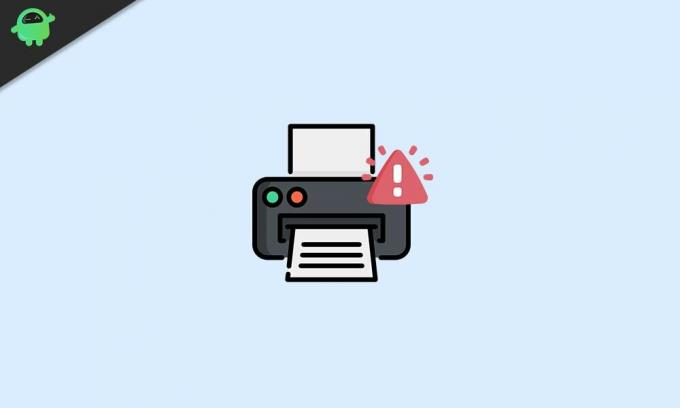
Огласи
- Дакле, прво ћете морати да поново покренете штампач као и повезани рачунар. Када искључите штампач, сачекајте најмање 30 секунди, а затим га поново укључите.
- Поред тога, свој штампач можете користити тако што ћете кабл за напајање директно прикључити у извор напајања, уместо да користите било који спике бустер.
- Обавезно једном искључите све мрежне или УСБ каблове са рачунара, а затим га поново покрените. Када завршите, поново прикључите каблове и проверите да ли постоји проблем.
- Такође се уверите да је верзија фирмвера вашег штампача ажурирана.
- Покушајте поново инсталирати ДИММ у ХП штампач. Једноставно искључите штампач> Уклоните ДИММ> Поново инсталирајте ДИММ> Укључите штампач.
- Покрените ХП софтвер за штампач на рачунару и у потпуности покрените поновно тестирање на штампачу.
- Поново инсталирајте ХП управљачке програме за штампач на свој рачунар. Идите на Контролну таблу> Деинсталирај програм> Десни клик на инсталирани управљачки програм / алат ХП штампача> Кликните на Деинсталирај. По завршетку поново покрените рачунар и штампач, а затим идите на ХП веб локацију> Преузмите и поново инсталирајте препоручени управљачки програм штампача на свој рачунар у складу са моделом штампача.
- Обришите кеш меморију штампача повезану са повезивошћу. Идите на Управитељ уређаја> Кликните на Уређаји и штампачи да бисте проширили листу> Уклоните одређени ХП штампач модел> Одспојите кабл штампача са рачунара> Поново покрените рачунар> Поново повежите штампач кабл.
- Такође бисте требали уклонити све задатке за штампу или редове на чекању из позадине. Искључите штампач> Проверите и уклоните све редове за штампање (задаци за штампу)> У „Домаин Нетворк“ можете да потврдите „Сее Вхат ис Принтинг“> Откажи / избриши све задатке за штампу на чекању.
- Ако користите мрежни ХП штампач, уверите се да је штампач повезан на Интернет> Проверите ИП адресу на екрану штампача из контроле табла (притисните икону Мрежа)> Притисните икону Поставке> Изаберите Ажурирање ЛасерЈет-а и потражите најновије исправке> Преузмите и инсталирајте исправку> Поново покрените штампач.
То је то, момци. Надамо се да вам је овај водич био користан. За даља питања можете коментарисати доле.
Огласи Данас ћемо вас упутити како да омогућите ОЕМ опцију откључавања на вашем Блацквиев А5...
Рекламе Последње ажурирање 20. марта 2021. у 11:41. Оверватцх је тимски видео за више играча за више играча за прво лице...
Огласи Овде ћемо упутити како да Цубот КингКонг покренете у безбедни режим. Па, ово је...


![Преузмите и инсталирајте АОСП Андроид 10 за ХиСенсе А6 [ГСИ Требле]](/f/2a472b568fa07f437448f2dab8ad1a56.jpg?width=288&height=384)
